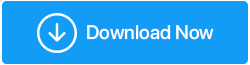Cara Memperbaiki Kegagalan Status Daya Driver Di PC Windows 10
Diterbitkan: 2020-07-02Jika ada satu hal yang harus Anda takuti sebagai pengguna Windows 10, maka itu adalah BSOD atau Blue Screen of Death. Namun, tidak semua BSOD berarti bisnis yang serius, dan beberapa dapat diselesaikan dengan cepat dengan perubahan perangkat lunak atau perangkat keras utama. Dan salah satu kesalahan tersebut adalah Driver Power State Failure di Windows 10.
Kegagalan status daya driver BSOD di Windows 10 terjadi dalam dua keadaan, yang pertama adalah penginstalan driver yang tidak konsisten, dan yang kedua terkait dengan manajemen daya komputer. Karena ada dua penyebab utama, maka metode untuk memperbaiki masalah ini juga dibagi menjadi dua bagian.
| Perbaikan Opsi Daya | Perbaikan Terkait Pengemudi |
|---|---|
| Ubah Pilihan Manajemen Daya | Perbaiki file yang rusak melalui SFC |
| Sesuaikan Pengaturan Paket Daya | Pulihkan Driver melalui Pemulihan sistem |
| Ubah Opsi Daya | Perbarui Driver melalui Driver Updater |
Baca Juga: Cara Mencadangkan Driver di Windows 10 dan Mengembalikannya
Perbaikan Manajemen Daya Untuk Mengatasi Kegagalan Status Daya Driver Di Windows 10
Metode 1. Ubah Pilihan Manajemen Daya
Manajemen daya adalah fitur penting dalam perangkat elektronik apa pun. Jika daya set rendah, maka akan menyebabkan masalah dengan perangkat lunak dan menampilkan kesalahan BSOD dan di sisi lain, jika daya terlalu tinggi, maka ini akan menyebabkan kerusakan perangkat keras. Tidak jelas mengapa komputer yang telah bekerja dengan baik selama berhari-hari tiba-tiba mengalami masalah. Langkah-langkah untuk memeriksa manajemen daya adalah:
Langkah 1 . Ketik " Pengelola Perangkat " di kotak pencarian di bilah tugas dan klik hasil teratas.
Langkah 2 . Luaskan ' Network Adapters' dan klik dua kali pada adaptor jaringan Anda untuk membuka properti.
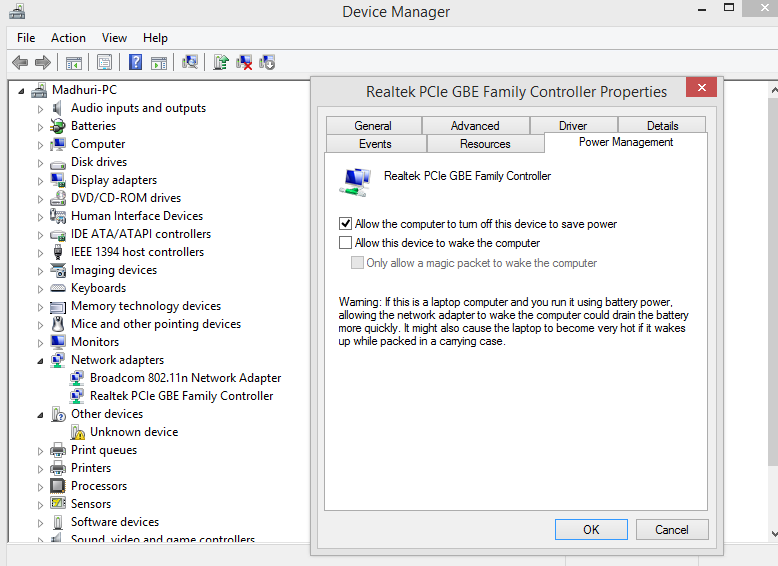
Langkah 3 . Sekarang klik pada tab Manajemen Daya dan hapus centang "Izinkan komputer untuk mematikan perangkat ini untuk menghemat daya".
Langkah 4 . Klik OK untuk menyimpan perubahan.
Perubahan dalam opsi Manajemen Daya adalah salah satu metode terpenting dari fiksasi kegagalan status daya driver windows 10.
Baca Juga: Kelola Power Throttling di Windows 10
Metode 2. Sesuaikan Pengaturan Paket Daya
Pengaturan Rencana Daya Windows adalah titik di mana pengaturan perangkat keras dan perangkat lunak yang terkait dengan daya berada di satu tempat. Anda dapat mengatur opsi yang mengatur bagaimana komputer Anda menggunakan daya. Untuk membuat perubahan ikuti langkah-langkah berikut:
Langkah 1. Ketik “ Edit Power Plan ” di kotak pencarian pada taskbar dan klik pada hasil yang relevan.
Langkah 2 . Klik Ubah Pengaturan Daya Lanjutan.
Langkah 3 . Di Jendela Opsi Daya, di bawah Pengaturan Lanjut, temukan " PCI Express " dan cari " Manajemen Daya Status Tautan " dan klik dua kali di atasnya. Sekarang ubah opsi "On battery" dan "Plugged in" menjadi "Off".
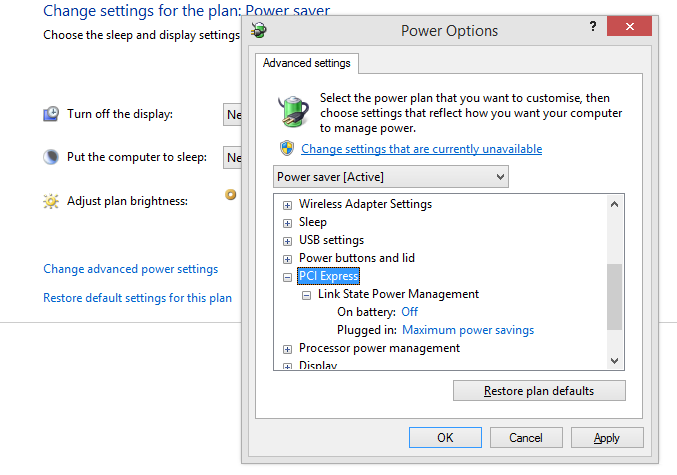
Langkah 4. Klik berikutnya akan berada di “ Pengaturan Adaptor Nirkabel ”, dan di bawah Mode Hemat Daya, opsi On battery dan Plugged in diatur ke “Kinerja Maksimum”.
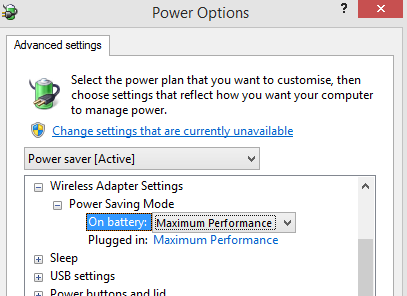
Langkah 5. Klik Terapkan Dan kemudian OK.
Restart komputer Anda dan periksa apakah Anda menghadapi kesalahan Driver Power State Failure lagi di Windows 10.
Baca Juga: Sesuaikan Pengaturan Bilah Tugas Windows Agar Sesuai dengan Segalanya
Metode 3. Ubah Opsi Daya
Langkah 1. Ketik Control Panel di kotak pencarian di taskbar untuk membuka Control Panel.
Langkah2 . Cari dan klik Opsi Daya
Langkah 3 . Dari daftar menu di sisi kiri, klik Pilih apa yang dilakukan tombol daya.
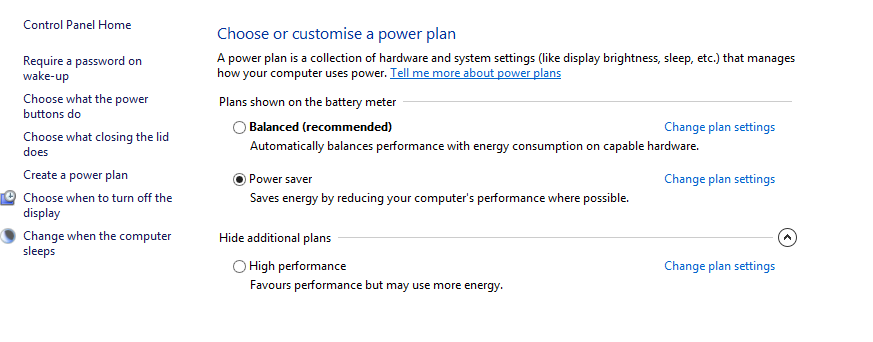
Langkah 4 . Sekarang cari dan klik Ubah pengaturan yang saat ini tidak tersedia.
Langkah 5 . Di bawah pengaturan Shutdown, nonaktifkan semua pengaturan kecuali Kunci dengan menghapus centang di kotak centang di sebelahnya.
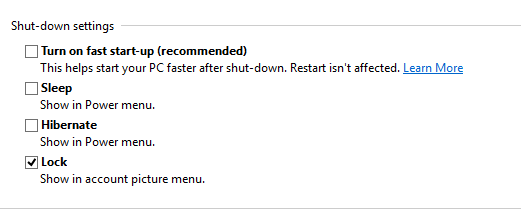
Langkah 6 . Klik Simpan Perubahan di sudut kanan bawah dan mulai ulang komputer Anda.
Perbaikan Terkait Driver untuk menyelesaikan Kegagalan Status Daya Driver di Windows 10
Metode 4. Perbaiki file yang rusak melalui SFC
Menjalankan Pemeriksa Berkas Sistem adalah langkah yang diperdebatkan oleh beberapa orang sebagai bagian dari Kegagalan Status Daya Pengemudi pada perbaikan Windows 10 karena alat utilitas sistem ini memeriksa file yang rusak. Tetapi argumen yang mendukung menjalankan SFC menyatakan bahwa alat ini akan memperbaiki file sistem yang hilang atau rusak termasuk file DLL. Untuk menjalankan Pemeriksa Berkas Sistem di Windows 10 ikuti langkah-langkah berikut:
Langkah 1 . Ketik Command Prompt di kotak pencarian di taskbar dan ketika command Prompt muncul di hasil pencarian, klik mode Administrator.
Langkah 2 . Ketik perintah berikut di jendela CMD dan biarkan proses dimulai. Ini adalah proses yang panjang, dan itu akan memakan waktu.
sfc /scannow
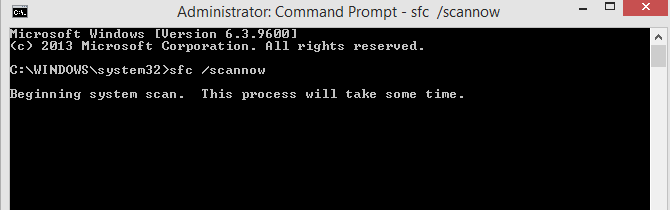
Langkah 3 . Restart komputer Anda dan gunakan untuk beberapa waktu untuk mengamati jika Anda menerima kesalahan yang sama lagi.
Jika masalah Anda belum teratasi, lanjutkan ke metode berikutnya.
Metode 5. Pulihkan Driver melalui Pemulihan sistem
Cara lain untuk memperbaiki Driver Power State Failure di Windows 10 adalah dengan mengembalikan sistem Anda ke tanggal sebelumnya. Ini hanya mungkin jika titik pemulihan di tanggal belakang telah dibuat. Memulihkan sistem tidak akan memengaruhi file Anda, tetapi akan membuat perubahan khusus yang akan membawa komputer Anda ke kondisi stabil. Semua program yang diinstal setelah tanggal pemulihan akan dihapus, dan sistem akan kembali ke kondisi sebelumnya saat berfungsi dengan baik. Langkah-langkah untuk pemulihan sistem adalah:

Langkah 1. Tekan Windows + R untuk membuka kotak Run dan ketik “ rstrui.exe ” dan tekan OK.
Langkah 2. Di jendela baru, klik Pemulihan Sistem dan periksa daftar tanggal. Anda selalu dapat mengklik tampilkan lebih banyak titik pemulihan untuk melihat titik aman yang dibuat sebelumnya.
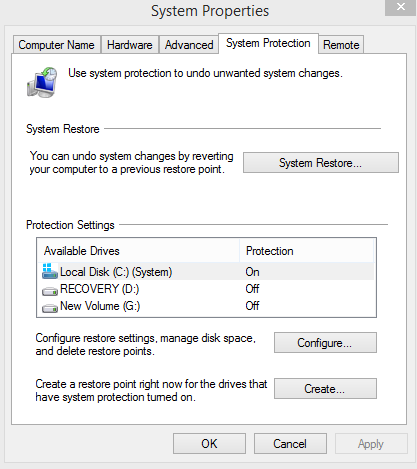
Langkah 3. Pilih titik yang menurut Anda benar dan klik berikutnya dan ikuti petunjuk di layar.
Sistem akan restart, dan Driver Power State Failure di Windows akan diperbaiki.
Metode 6. Perbarui Driver melalui Driver Updater
Metode terakhir untuk mengatasi Driver Power State Failure di Windows 10 adalah dengan memperbarui driver komputer Anda. Memperbarui driver dapat dilakukan dengan dua cara: Pembaruan Manual dan Pembaruan Otomatis.
Pembaruan Manual . Metode memperbarui driver ini adalah cara default Microsoft untuk memindai perubahan driver dan menginstal versi baru. Untuk memulai pembaruan manual, ikuti langkah-langkah berikut:
Langkah 1. Buka Device Manager dengan mengetik devmgmt.msc di kotak Run.
Langkah 2. Jendela baru yang terbuka akan mencantumkan semua driver yang diinstal di komputer Anda, dikategorikan berdasarkan jenis perangkat keras yang sesuai. Setiap kategori akan memiliki beberapa entri driver di bawahnya.
Langkah 3. Cari entri driver dengan tanda segitiga kuning dan klik kanan padanya dan pilih Update driver dari menu kontekstual.
Langkah 4. Sistem operasi Windows akan melakukan pencarian otomatis untuk driver dan menginstalnya di sistem Anda.
Langkah 5 , Setelah semua driver dengan segitiga kuning telah diinstal dan diperbarui, tanda tersebut akan hilang secara otomatis, dan ini akan menyelesaikan kegagalan status daya driver di Windows 10.
Namun, metode di atas memiliki dua keterbatasan:
1) Itu tidak akan memperbarui driver yang ada tanpa tanda kuning ke versi terbaru mereka.
2) Manajer perangkat Windows memiliki batasan khusus dari situs web yang disetujui Microsoft dari mana ia dapat memuat driver. Mungkin tidak mencari di situs web produsen OEM untuk driver terbaru
Untuk mengatasi keterbatasan ini, metode pembaruan driver otomatis lebih disukai.
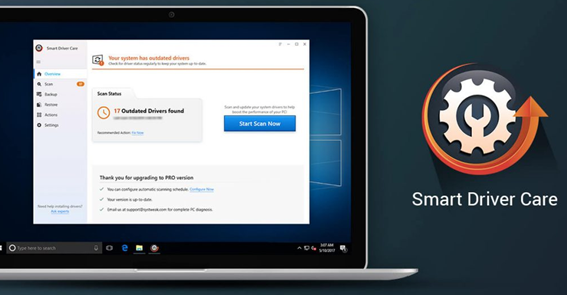
Pembaruan Otomatis. Metode ini melibatkan penggunaan perangkat lunak pihak ketiga untuk memindai komputer Anda dan memperbarui semua driver dengan versi terbaru yang tersedia di internet. Itu tidak memiliki batasan dan akan memeriksa semua driver yang diinstal di sistem meskipun mereka berfungsi dengan benar dan tidak memiliki batasan untuk tidak mengunduh dari situs web pihak ketiga. Metode ini memiliki dua manfaat yang signifikan:
Semua driver diperbarui . Bahkan jika driver berfungsi dengan baik, itu harus diperbarui ke versi terbaru sehingga sistem operasi dapat memanfaatkan perangkat keras sebaik mungkin.
Mudah digunakan dengan beberapa klik . Perangkat lunak pembaru driver mudah digunakan karena memerlukan klik pertama untuk memindai driver baru dan klik kedua untuk memperbaruinya. Itu tidak mengharuskan orang tersebut untuk mengetahui nomor model pasti dari perangkat keras yang dipasang dan secara otomatis mengambil semua detail tentang konfigurasi perangkat keras komputer.
Meskipun ada banyak perangkat lunak yang termasuk dalam kategori ini, saya sarankan menggunakan Smart Driver Care yang telah saya gunakan selama beberapa tahun sekarang. Smart Driver Care adalah perangkat lunak pembaruan driver cerdas yang saya jalankan setiap seminggu sekali, dan sejak saat itu komputer Anda bebas dari kesalahan. Anda dapat mengunduh Smart Driver Care dari tautan berikut:
Klik Disini untuk Download Smart Driver Care
Langkah 1. Gunakan tautan di atas untuk mengunduh Smart Driver Care di sistem Anda.
Langkah 2. Setelah pengunduhan file selesai, klik dua kali untuk memulai proses penginstalan. Klik tombol Next, dan proses ini akan selesai secara otomatis.
Langkah 3 . Setelah Smart Driver Care terinstal, buka aplikasi dan daftarkan.
Langkah 4. Antarmukanya sangat mudah dan sederhana untuk digunakan. Cukup klik tombol Mulai Pindai Sekarang dan biarkan aplikasi memindai sistem Anda untuk mencari driver.
Langkah 5 .SDC akan memindai komputer Anda untuk semua masalah driver, seperti driver yang hilang, usang, dan rusak dan memperbaikinya dengan satu klik pada tombol Perbarui sekarang.
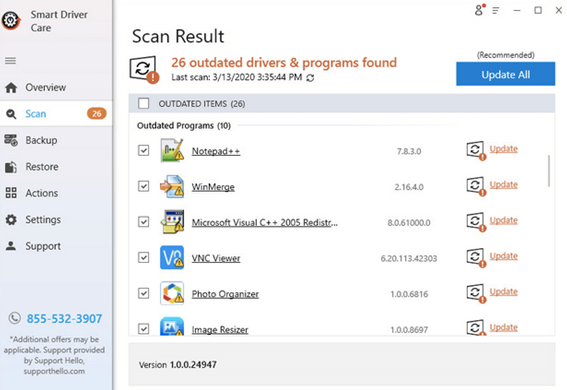
Baca Juga: Software Updater Driver Gratis Terbaik Untuk Windows 10
Yang Mana Yang Anda Pilih – Perbaiki Kegagalan Status Daya Driver Di Windows 10
Semua metode yang dijelaskan di atas telah digunakan sebagai Driver Power State Failure dalam perbaikan Windows 10 dan telah berfungsi seperti yang dilaporkan oleh beberapa forum teknologi di luar sana. Favorit pribadi saya adalah menjalankan perawatan driver Cerdas, setiap kali komputer saya bertindak kabur, dan ini berhasil untuk saya. Namun, penting untuk menentukan apakah kesalahan tersebut disebabkan oleh Daya atau kegagalan driver terlebih dahulu. Coba gunakan semua langkah satu per satu jika Anda menghadapi masalah ini di komputer Anda dan tuliskan catatan di bagian komentar di bawah jika Anda memerlukan bantuan lebih lanjut.
Ikuti kami di media sosial – Facebook dan YouTube. Untuk pertanyaan atau saran, beri tahu kami di bagian komentar di bawah. Kami akan senang untuk kembali kepada Anda dengan solusi. Kami memposting secara teratur tentang tips dan trik bersama dengan solusi untuk masalah umum yang terkait dengan teknologi. Berlangganan buletin kami untuk mendapatkan pembaruan rutin tentang dunia teknologi.
Bacaan yang Direkomendasikan:
Dasar-dasar Skrip Windows Powershell
Cara menggunakan Daya CPU Maksimum di Windows 10
Perbaiki Masalah Driver Perangkat di Windows 10